CISS に関するフォーラム: キヤノン インクジェット プリンタのプリント ヘッドの洗浄 - CISS に関するフォーラム。 キヤノン製プリンターの取り外し可能なプリントヘッドの洗浄 プリントヘッドの洗浄方法
こんにちは、友達!
インクジェットプリンターもお使いですか? このスマートマシンは、長い間カラフルな画像で目を楽しませてきました。 しかし、彼女は嫉妬深いので、もっと注意を払うことを要求します。
インクジェット プリンタでのカラー印刷は、プリント ヘッドのノズルから噴射される液体インクの小さな液滴によって実行されます。
インクは、急速な乾燥を防ぐ特別な成分が追加された複雑な液体です。
しかし、たとえ優秀な化学的思考がどれほど洗練されていたとしても、ノズルの直径は人間の髪の毛の太さよりも小さいため、ノズル内のインクは依然として乾燥してしまいます。
プリントヘッドが詰まるのはなぜですか?
インクを製造する各企業は、対応する洗浄液も製造しています。
たとえば、WWM は万能洗浄液 CL10 を製造しています。
Mr.マッスルガラスクリーナーを使用すると良い結果が得られました。
ただし、「ミスター マッスル」やその他の即興製品(他の目的のために設計された)を製造する会社はいつでも配合配合を変更できることを忘れないでください。
したがって、この化学物質は自己責任で使用してください。
洗浄液にはアルカリ(アンモニア)、多価アルコール、濡れ性を高める界面活性剤、その他の添加剤が含まれているので注意してください。
![]() エチルアルコールや溶剤を加えて洗浄液の配合を改善しようとしないでください。 式はすでに最適化されています。
エチルアルコールや溶剤を加えて洗浄液の配合を改善しようとしないでください。 式はすでに最適化されています。
プリントヘッドドロッパー
 これで、プリンターからヘッドが取り外されました。 まず、フィッティング近くのゴム製シールを取り外し、脇に置きます。
これで、プリンターからヘッドが取り外されました。 まず、フィッティング近くのゴム製シールを取り外し、脇に置きます。
ヘッドを別の容器に置き、その作業部分の下に何層にも折りたたんだ綿布を置きます。 プリントヘッドの状態は、次の方法で間接的に評価できます。 各フィッティングに洗浄液を数滴垂らします.
インクがすぐに(数秒以内に)フィッティング内に出ていれば、ヘッドの詰まりはほとんどありません。 液体が長時間(数分以内)に残る場合は、ヘッドが完全に詰まっています。 まったく消えない場合は、手術が必要になる可能性が高くなります。
しかし、いずれの場合も、まず患者に点滴を投与する必要があります。 これを行うには、定期的に継手に数滴の洗浄液を塗布します。 ヘッド内に液体が入った後は、再度操作を行う必要があります。
継手の詰まり具合が異なるため、フルードの出方が不均一になる場合があります。 さらに、ヘッド ノズルの異なるグループにつながる経路の長さも異なります。 フィッティングとノズルを通過する洗浄液はインク経路全体を洗浄し、ヘッドの下の布地に付着します。
このフラッシング操作は、液体が 1 ~ 5 秒以内にフィッティングに入るまで繰り返す必要があります。 これには数時間かかる場合があります。
洗浄液をヘッドに塗布し、他の作業をしてから様子を見て、消えたら繰り返します。 ヘッドの下の布は交換しないでください。洗浄液で湿らせていると、ノズルが下から浸されてしまいます。
プリントヘッドインジェクション
洗浄手順は翌日に繰り返すことができます。 この後も洗浄液がフィッティングにうまく流れ込まない場合は、より強力な方法を試す必要があります。
針の付いた医療用注射器に液体を引き込む必要があります(容量が10立方センチメートルの注射器を使用することをお勧めします)。 次に、ニードルをフィッティングにほぼ近づけ、ピストンを押しながら流れをフィッティングに向けます。
![]() 飛沫が顔にかからないように注意が必要です。
飛沫が顔にかからないように注意が必要です。
詰め替えキットの直径 1 ~ 1.5 mm の針を使用するのが最適です。 医療用針の直径 (0.8 mm) は小さすぎるため、強い流れを作り出すことができません。 医療用針を使用している場合は、細いヤメ砥石で針を鈍くします。
この注射は数回繰り返す必要があります。 その後、再びスポイトを適用します。 数回の注射と点滴のサイクルの後、頭部が適切に洗浄されない場合、残された唯一の選択肢は手術です。
プリントヘッドの分解
 最初のステップは、ヘッドの底部にある 2 本のネジを緩めることです。 これを行うには、小さなプラスドライバーが必要です。 次に、コンタクトパッドの側面から4つのプラスチックリベットを慎重に切り取る必要があります。
最初のステップは、ヘッドの底部にある 2 本のネジを緩めることです。 これを行うには、小さなプラスドライバーが必要です。 次に、コンタクトパッドの側面から4つのプラスチックリベットを慎重に切り取る必要があります。
このためには、薄い刃のナイフが必要です。
 ラッチを切断した後、薄い刃の付いた小型ドライバーを使用して、接点とケーブルを備えたバーを持ち上げる必要があります。 次に、同じドライバーを使用して、透明なシーラントの柔軟な層で取り付けられているフレキシブル ケーブルを慎重にこじ開ける必要があります。
ラッチを切断した後、薄い刃の付いた小型ドライバーを使用して、接点とケーブルを備えたバーを持ち上げる必要があります。 次に、同じドライバーを使用して、透明なシーラントの柔軟な層で取り付けられているフレキシブル ケーブルを慎重にこじ開ける必要があります。
ケーブルを損傷しないように十分注意してください。 そうしないと、ヘッドを復元できなくなります。
ということで、頭部は2つのパーツに分かれています。 両方とも、ノズルがある下部に特に注意を払って洗浄する必要があります。 この部品は、ノズルを下げてスポイトを繰り返し、同じ材料上に配置する必要があります。
うちは全部別々に洗います
 ゴムパッキンの側面から各穴に滴下する必要があります。 液体はノズルを通って徐々に流れ、布地に沈みます。 液体が穴を通過しない場合は、洗浄液の流れを穴に向けて液体を注入する必要があります。
ゴムパッキンの側面から各穴に滴下する必要があります。 液体はノズルを通って徐々に流れ、布地に沈みます。 液体が穴を通過しない場合は、洗浄液の流れを穴に向けて液体を注入する必要があります。
ヘッド底部の穴から光を見て間接的に洗浄度を判断できます。 この部分をよく洗うと、穴に滑らかで細いスリットが現れ、そこからインクがノズルに供給されます。
ヘッドの上部(フィッティング)も洗浄液の流れで洗浄する必要があります。
プリント ヘッド ケーブルの下の領域に注意してください。そこにインクの塊が溜まる可能性があります。 また、洗浄液を使用して除去する必要があります。 ヘッドを徹底的に洗浄した後は、十分に乾燥させる必要があります。
ヘッドの組み立て
 乾燥後、ヘッドを組み立てる必要があります。 フィッティングの出口は、下部のゴム製シールに正確に適合する必要があります。 この後、ノズルの側面にある 2 本のネジを締める必要があります。
乾燥後、ヘッドを組み立てる必要があります。 フィッティングの出口は、下部のゴム製シールに正確に適合する必要があります。 この後、ノズルの側面にある 2 本のネジを締める必要があります。
最後に、基板を接点とチップで固定する必要があります。 このようにすることができます。 フレキシブルケーブルの接点を備えた基板を曲げてシートにアクセスし、速乾性のシアノパン接着剤などをその場所に滴下し、突起が穴に収まるように基板を素早く正確に押し込みます。
注意: 接着剤は非常に早く乾きます。
この後、ヘッドを組み立てたら、ヘッドに滴下し、洗浄液がスムーズかつ迅速にフィッティング内に流れることを確認する必要があります。 ヘッドがよく洗われていれば、ヘッドを通過する液体が下の生地を汚すことはありません。
最終操作
フィッティングにゴム製のシールを貼り、ヘッドをプリンターに置き、新しいカートリッジまたは補充されたカートリッジを取り付けて、電源を入れます。 電源を入れると、プリンターは標準の手段を使用してヘッドのクリーニングを開始します。
完了したら、プリンタードライバーからクリーニングを繰り返す必要があります。 これは、プリンタ ポンプがヘッドから洗浄液を確実に送り出し、そこでカートリッジからインクを引き出すために必要です。
次に、ノズル テストを実行し、すべてまたはほぼすべてのノズルが期待どおりに機能していることを確認します。 テストではすべてのノズルが動作していることが示されているにもかかわらず、ドキュメントを印刷すると、シートの先頭には正常に印刷されるが、最後にスペースが生じる場合があります。
これは、カートリッジがフィッティングにしっかりとはまっていない場合、カートリッジが完全に正しく取り付けられていないことが原因である可能性があります。 頭からアザラシを取り除きました! シールの下に異物があってはなりません。
結論として、ドラフト (最速) モードで印刷するときに問題がある場合は、プリンター ドライバーでこの設定を適用して、より高品質の印刷を選択する必要があることに注意してください。 ドラフト モードでの印刷欠陥は、チャネルが完全にクリアされていないために狭くなっていることが原因で発生する可能性があります。
より高い品質で印刷すると、インクがヘッドに入るのが遅くなります。
もう一度思い出させてください。インクジェット プリンタがいつまでも快適に動作するためには、遵守する必要があります。
新年のご多幸をお祈り申し上げます。
インクジェット プリンターの故障の最も一般的な原因は何ですか? 一般に、ノズルと印刷要素の詰まり。 これは、インクが乾燥してカートリッジ ヘッドに付着するために発生します。 インクジェット プリンタ用の特別な洗浄液を使用してこれらの要素を定期的に洗浄することで、このプロセスを防ぐことができます。 専門店で購入するだけでなく、自分で作ることもできます。
なぜフラッシング液を使用する必要があるのですか?
このツールがどのような場合に役立つかを判断してみましょう。
- 補充する必要があるカートリッジをクリーニングします。 これは、異なるメーカーのインク間の反応を防ぐために必要です。 その結果は非常に悲しいものになる可能性があります。沈殿物が形成され、ノズル プレート上のノズルが詰まります。 液体の場合はこのオプションは除外されます。
- プリントヘッドの詰まり。 インクジェットプリンタ用のフラッシング液はここでの第 2 段階です。 通常のクリーニングでは効果が得られなかった場合に使用します。 このソリューションは、乾燥したインクからプリント ヘッドを解放することで、プリント ヘッドの機能を回復できるように設計されています。
- 飛び散ったインクからプリンターまたは MFP の他の要素をクリーニングします。
プロ仕様の洗浄液
店で購入できる(または自分で作った)溶液も防腐剤として使用できます。 インクジェットプリンターの洗浄液の組成は塗料の組成に近いです。 したがって、顔料の沈殿を促進しません。 しかし、そのような現象はその性質上避けられません。 塗料の使用期限は1年しかないので注意してください。 希釈しようとすると、顔料沈殿物の形成プロセスが速くなるだけです。

市場で最も一般的なプロフェッショナル向け製品は次のとおりです。
- インクテック。 インクジェット、キヤノン用のフラッシング液です。 特定の色が印刷されにくくなった場合や、長期間使用しなかった場合に使用されます。 溶液の有効期限は 2 年です。
- OCPツール。 100mlのボトルに詰められています。 2年間も大丈夫です。 プリンターや複合機のプリントヘッドの効果的なクリーニングに使用されます。
最も簡単な方法
インクジェット プリンタ用のフラッシング液の最も簡単なオプション - 通常の冷やした沸騰水は完全な代替品ではないことに注意することが重要です。 蒸留水がその役割を最も効果的に発揮するには、洗浄する前に50〜60度に加熱する必要があります。

この方法は、プリンタが 2 ~ 3 か月以内に「休止」している場合に適しています。 これより長い期間が経過した場合、またはデバイスが常に高温の部屋に置かれていた場合は、以下のいずれかの方法を使用する必要があります。
3つの洗浄液組成
インクジェットプリンター用の洗浄液を自分の手で作るには、最寄りの薬局に行くか、自宅で必要な部品を探すだけです。

プリンターの印刷要素の洗浄に役立つ 3 つの効果的な組成物のレシピを紹介します。
1. 中性溶液。 あらゆるタイプのプリンターや複合機に適しています。 組成物は次の要素から調製されます。
- 80% - 蒸留水。
- 10% - 医療用アルコール。
- 10% - グリセリン。
2. アルカリ溶液。 キャノンおよびエプソンのプリンターに適しています。 準備するには、次の 4 つの成分を混合する必要があります。
- 70% - 蒸留水。
- 10% - グリセリン。
- 10% - 医療用アルコール。
- 10% - アンモニア水溶液。
3. 酸溶液。 HPインクジェットプリンター(カラー)用の洗浄液です。 3 つの材料を混ぜる必要があります。
- 80% - 蒸留水。
- 10% - 酢酸。
- 10% - 医療用アルコール。
ガラス洗浄液
- プリントヘッドを温水 (40 ~ 50 度) に 5 分間浸します。
- 洗浄液を別の容器に注ぎます。
- カートリッジヘッドをこの溶液に 10 分間浸し、溶液中に約 1 cm 下げます。
- エレメントを取り外し、シリンジと補充ステーションを使用して約 1 ml のインクを抽出します。
- ティッシュを使用して、プリント ヘッドから汚れやインクを取り除きます。
- プリンターに取り付けて、定期的なクリーニングを実行してください。
- この手順で満足のいく結果が得られない場合は、2〜3回繰り返します。
超音波バスの使用:
- 洗浄液を容器に注ぎます。
- カートリッジヘッドを液体中に 1 cm 下げて 2 ~ 3 分間浸します。
- 超音波バスに水を満たし、エレメントをその中にわずか 5 秒間置きます。
- カートリッジを取り出したら、スポイトを使用して塗料を 1 ml 抽出します。
- プリントヘッドの汚れを取り除きます。
- カートリッジをプリンターに戻し、通常のクリーニングを実行します。
- 結果が満足できない場合は、この手順をさらに 2 ~ 3 回繰り返します。
フラッシング液は、プリンターが長時間アイドル状態だった後、カートリッジ内のインクを交換するときに、プリンターのプリント ヘッドを効果的にクリーニングするのに役立つソリューションです。 買うだけでなく自分で作ることもできます。
プリントヘッドは、インクジェットプリンタの中で最も問題の多い部品の 1 つです。 時間が経つと、その上のペイントが乾燥し、部品が故障する可能性があります。 そのため、故障の可能性を待たずに、定期的に清掃を実行する必要があります。 Canon プリンターは手動でクリーニングすることも、ハードウェア クリーニングを使用してクリーニングすることもできます。 この機能は当社の全端末に搭載されております。
詰まりの考えられる原因
多くのユーザーは、プリンターでページを印刷するときにさまざまな問題に遭遇します。 この問題の最も一般的な原因はプリント ヘッドです。 次の問題がこれを示している可能性があります。
- 印刷すると白い横縞が入る。
- 1 つ以上の色がありません。
- テキストまたはグラフィックを印刷するときに空白のページが生成されます。
キヤノンは故障がほとんどない高品質の機器を生産しています。 ただし、問題がなくても月に一度はヘッドを洗う必要があります。 誤動作は以下の場合に発生する可能性があります。

すべてのルールに従っていたとしても、時間の経過とともにノズルが詰まることがあります。 それならキャノンを使うしかないですね。 ただし、デバイスを適切に操作することで耐用年数を延ばすことができます。
プログラムで掃除する
すべてのインクジェット プリンタでは、時間の経過とともにインクが乾燥します。 したがって、乾燥した頭の問題は非常に一般的です。 この点に関して、プリンタには、デバイスの詰まりを自動的に取り除く特別なプログラムが搭載されています。 これはコンピュータを使用して行うことができます。
まず、印刷デバイスをコンピュータに接続する必要があります。 通常、ドライバーは自動的にインストールされます。 これが起こらない場合は、機器に付属のディスクを使用して自分でプログラムをインストールできます。 この後、次の手順を実行する必要があります。

Canon プリントヘッドは、標準のクリーニングを使用してクリーニングできます。 問題が解決しない場合は、大掃除をする価値があります。 失敗した場合は、24 時間後に手順を繰り返すことができます。 デバイスは塗料を消費する力が増加するため、塗料のレベルを監視することが重要です。
フラッシング液
キヤノンのインクジェットプリンターカートリッジを手動で洗浄するには、洗浄液を使用する必要があります。 専門店で購入できます。 購入した製品の主な欠点は、非常に高価であり、洗浄には大量の液体が必要であることです。 。 特別な解決策を作る自宅で可能。 このためには以下が必要になります。
- 蒸留水。
- アンモニア。
- イソプロピルアルコール。
- グリセロール。
水は他の成分と7:1の比率で混合する必要があります。 十分に混ぜて濾します。
フラッシング液のもう 1 つの類似物は、窓クリーナーです。 たとえば、「ミスターマッスル」も同様の構成で、プリンターの掃除に適しています。 を備えた他の手段を使用することもできます。
プリントヘッドの取り外し
 プリンターのモデルが異なると、PG を削除する手順が異なる場合があります。 たとえば、Canon pixma mg2440 または mp250 プリントヘッドの洗浄は、他のモデルとは少し異なる方法で実行されます。 この点に関しては、デバイスに付属の説明書を読むことをお勧めします。
プリンターのモデルが異なると、PG を削除する手順が異なる場合があります。 たとえば、Canon pixma mg2440 または mp250 プリントヘッドの洗浄は、他のモデルとは少し異なる方法で実行されます。 この点に関しては、デバイスに付属の説明書を読むことをお勧めします。
プリンターを分解してヘッドを取り外すには、デバイスのカバーを持ち上げる必要があります。 電源を入れて、カートリッジがデバイスの中央に簡単に届く位置に出てくるまで待ちます。 それらは一度に 1 つずつ慎重に削除する必要があります。 デバイスに特別なマークがない場合は、取り外す前にそのマークがどのように配置されていたかを覚えておく必要があります。
ヘッドはロックの下にあります。 通常、右側には PG にアクセスできる特別なレバーがあります。 一部のモデルでは、ラッチが上昇せず、ラッチ自体に向かって引き出されます。 なんとか開けることができたら、頭部にアクセスできるようになります。 デバイスから慎重に取り外す必要があります。
手動フラッシング
キャノンのプリンターを自宅でクリーニングするのは、ノズルが損傷しておらず、ノズル付近に火傷がない場合にのみ意味があります。 その後、まず準備をして掃除を始めることができます 次の補助:
- 糸くずの出ない素材なら何でも。 たとえば、ナプキンや包帯などです。
- 洗浄剤。
- 針付きの注射器。
- プラスチックの容器。
すべての準備が整ったら、フラッシュを実行できます。

印刷に問題がない場合でも、時々クリーニングを繰り返す価値があります。
頭の重度の閉塞
 詰まりがひどい場合、液体が水門を通過できない可能性があります。 この場合、手順を数回繰り返してみる価値があります。 これでも問題が解決しない場合は、パイプを大量の液体で洗い流してください。
詰まりがひどい場合、液体が水門を通過できない可能性があります。 この場合、手順を数回繰り返してみる価値があります。 これでも問題が解決しない場合は、パイプを大量の液体で洗い流してください。
これを行うには、細いチューブを取り、いくつかの小さな部分に切ります。 その後、吸気穴に置き、特殊な液体を充填します。 各チューブの長さは 6 cm 以下である必要があり、液体がヘッドに浸透し始めた場合は、手順を続行して 2 日以内に液体を追加できます。
失敗した場合は、次のテクニックを使用できます。 プラスチック容器に液体を入れ、布やナプキンを置いてPGを押し当てた後、針のない注射器を使ってチューブから液体を抜きます。 チューブに洗浄剤を加えてこの手順を数回繰り返します。
同様に、液体を両方向に送り出すこともできます。 これを行うには、前の手順を繰り返し、ノズルを湿った布に押し付けます。 次に洗浄液を注射器で吸い込みます。 この後、パイプを満たし、抽出された製品を絞り出します。 部品を損傷しないように、これはゆっくりと慎重に行う必要があります。
インストールと構成
デバイスを再組み立てするには、クリーニング ヘッドを乾燥させ、適切な場所に置く必要があります。 この後、ラッチを下げてカートリッジを元の位置に戻します。 これでテストページを印刷できるようになりました。 印刷時にシートに曲線が入ったり、絵(文字、スタンプ)が印刷されにくくなったりしても安心してください。 ヘッドが動いている可能性があるため、再調整する必要があります。 。 校正手順:

この後、プリンタは正常に動作し始めるはずです。 インクの乾燥を防ぐために、週に 1 回テスト ページを印刷することが重要です。 これは特に次のような人たちに当てはまります、そのプリンターは何か月もアイドル状態のままになる可能性があります。 定期的に掃除することは、深刻な詰まりを回避し、デバイスの寿命を延ばすのにも役立ちます。
キヤノンレーザープリンター
 キヤノンはインクジェットだけでなくレーザープリンターも製造しています。 違いは、レーザー プリンターは印刷に特殊な粉末を使用するのに対し、インクジェット プリンターは液体インクを必要とすることです。 レーザー プリンタでは、印刷の問題はほとんどの場合カートリッジから発生します。 用紙に白い縞が現れる場合は、ドラムが損傷している可能性があります。 原則としてこの部分は修理できませんが、カートリッジの詰め替えは約 4 回まで耐えられます。 この後は交換する必要があります。
キヤノンはインクジェットだけでなくレーザープリンターも製造しています。 違いは、レーザー プリンターは印刷に特殊な粉末を使用するのに対し、インクジェット プリンターは液体インクを必要とすることです。 レーザー プリンタでは、印刷の問題はほとんどの場合カートリッジから発生します。 用紙に白い縞が現れる場合は、ドラムが損傷している可能性があります。 原則としてこの部分は修理できませんが、カートリッジの詰め替えは約 4 回まで耐えられます。 この後は交換する必要があります。
問題のもう 1 つの原因は、トナーがなくなった後にカートリッジを振る習慣にある可能性があります。 これにより、さらに 20 ページ印刷できるようになりますが、重大な故障が発生し、予定よりも前に高価な部品を購入することになります。
故障の原因となる可能性がありますカートリッジの不適切な詰め替え。 充填する前に、専門家がカートリッジを清掃する必要があります。 以下の理由により、これを自分で行うのは意味がありません。
- カートリッジの洗浄と補充は安価で、特別な装置を使用して実行されます。 この後、1700~2000ページ分の色数が存在します。
- トナーは粉末状であるため、気道に入りやすく、身体に害を与えます。
- カートリッジを自分で分解、洗浄、組み立てるのは非常に困難で時間のかかる作業です。 その過程で、カートリッジが簡単に壊れたり、小さな部品が紛失したりする可能性があります。
このため、レーザー プリンターのカートリッジのクリーニングは、自宅で自分で行うよりも専門家に依頼する方が良いのです。 正しく使用すると、デバイスは数年は続きます。
今日だけなので注意してください!
最近のプリンターでは顔料インクの使用が増えていますが、このタイプのインクは内装に使用される塗料と性質が非常に似ているため、これは完全に正当な決定です。 このタイプのインクには 1 つの特徴があります。液体の絵の具は水に溶かすか、塗布後すぐに洗い流すことができますが、絵の具が乾燥するまで水で表面から取り除くのは不可能になります。
この特性がそのような塗料の耐用年数を延ばすのに役立つことは論理的です。 次の理由により、これがプリンタに必要であるとします。そのようなインクで印刷された文字や画像は水で洗い流されず、太陽の下でよりゆっくりと色あせます。
利点は明らかですが、すべてが完璧であるわけではありません。 結局のところ、インクは紙上だけでなくプリントヘッド内でも乾燥する可能性があります。 この場合どうやって外すのでしょうか? このため、エプソンのプリンター洗浄液が使用されます。
Epson インクジェット プリンタのクリーニング – 知っておくべきことは何ですか?
カートリッジの洗浄や補充の際は、洗浄液やインクが接触基に触れないよう注意してください。 接触部の腐食、ショート、プリンタの損傷を引き起こす可能性があります。 カートリッジをプリンタに挿入する前に、コンタクト グループにインク、湿気、その他の異物がないことを必ず確認してください。
流体の選択
カートリッジの洗浄に専門的な洗浄液が必要な場合は、inktec 洗浄液などのオプションに注目してください。 このツールは、インクジェット プリンタを通常の動作状態に戻すのに役立ちます。 これは通常、Canon または Epson の印刷デバイスが長期間アイドル状態だった場合、またはいずれかの色の印刷が不良になり始めた場合に使用されます。 inktek プリンタのフラッシング液の有効期限は最長 2 年であることを付け加えておきます。 Contour や OCP などの会社の洗浄剤もある程度人気があり、インクジェット オフィス機器のプリント ヘッドの洗浄に推奨されます。 製品の賞味期限は約2年で、通常は100mlの容器で製造されています。

一般に、カートリッジを洗浄する最も簡単な方法は、通常の蒸留水です。 ただし、プリントヘッドクリーニング液の組成によっては、次のような場合があります。
- 中性;
- アルカリ性;
- 酸性の。
最初のオプションは普遍的です。つまり、 印刷オフィス機器のすべてのモデルに適しており、80% の蒸留水、10% のアルコール、10% のグリセリンで構成されています。
2 番目のオプション、つまり アルカリ性はキヤノンとエプソンのプリンターに適しています。前のバージョンで説明した 3 つの成分に加えて、アンモニアも含まれています。
酸性溶液に関しては、HP カラーデバイスに最適です。 蒸留水、アルコール、酢酸エッセンスが含まれています。
エプソンプリンター用フラッシング
小さな清潔な容器に、40〜50℃に加熱した洗浄液を2〜3ミリメートル入れます。 次に、ノズルを下に向けてプリント ヘッドを液体の中に置きます。 液体の蒸発を防ぐため、容器を袋で覆ってください。

プリントヘッドは 1 日放置されます。 汚れがひどい場合は3日程度かかります。 洗浄液が蒸発します。 だからこそ、時々補充する必要があるのです。 期限が切れると、プリントヘッドが浸されたカートリッジがプリンタに挿入されます。 印刷されたページの品質によって、ノズルのクリーニングがまだ必要かどうかがわかります。
エプソンプリンターの洗浄液はどうやって作るのですか?
カートリッジが 2 ~ 3 か月間印刷されずに放置されている場合は、まず通常の蒸留水でカートリッジを復元することをお勧めします。
プリンターが短期間アイドル状態にあった場合、蒸留水により乾燥した染料がすべて溶解されます。

操作しない時間が長くなったり、高温の部屋に保管されていた場合(乾燥が早くなる)には、別の液体を使用する必要があります。
液体のレシピ自体:
- これを作るには、水と通常のガラスクリーナーが必要です。 ミスター・プロパー、ミスター・マッスル、ヘルプ、そして基本的にはどんな治療法でも大丈夫です。
- 蒸留水と採取した生成物から洗浄液を作るには、まず注射器に水を9部採取します。 ワイパーの一部のみを取り出します。
水に対するガラスクリーナーの割合を増やしても効果がない場合は、洗浄時間を数日間延長できます。
これでも問題が解決しない場合は、カートリッジを廃棄してください。
濃縮ガラスクリーナーを使用する。 100% では「ヘッドに含まれるマスチックが濃縮液によって溶解する」可能性があります。
この場合、インクはヘッドのある部分から別の部分に流れる可能性があります。 色が混ざったり、ノズルが細められ始めたりします。 紙に不均一に当たります。
OCP RSL
■ フラッシュ ■ イエロー ■ あらゆるインクジェット プリンタ向けに設計
カートリッジの内面 (泡なし、または泡を除去した後)、および CISS 連続供給システムのプリントヘッドおよびコンポーネント (ループ、カプセル、カートリッジ、ドナージャー) の洗浄用。
他のメーカーのインクに変更する前、顔料インクを水性インクに変更する前(未乾燥顔料の場合)、および洗浄液や浸漬液を使用した後(残留物を中和するため)、インクを補充する前に使用します。
特殊性。 室温でも加熱しても使用できます。 液体を「ウォーターバス」で 35℃ の温度に予熱すると、洗浄プロセスが促進されます。
・適用方法
洗浄する容積をこの液体で満たし、少なくとも 1 時間、ただし 1 日を超えずに放置します。 次に、洗浄中のボリュームから液体を排出し、そのボリュームをインクで満たします。 ひどく汚染された容積の場合、きれいな液体の充填、沈殿、排出を数回繰り返すことができますが、この液体にさらされる合計時間が 1 日を超えないようにしてください。 洗浄するボリューム内の液体が乾燥しないようにしてください。
OCP CCF (OCP CISS)
■ フラッシュ ■ ライトブルー ■ EPSON インクジェットプリンタ用に設計
カートリッジの内面 (泡なし、または泡を除去した後)、およびプリントヘッド、CISS 連続供給システムのコンポーネント (ループ、カプセル、カートリッジ、ドナージャー) の洗浄用。
他のメーカーのインクに変更する前、顔料インクを水性インクに変更する前(未乾燥顔料の場合)、および洗浄液や浸漬液を使用した後(残留物を中和するため)、インクを補充する前に使用します。 また、インクジェットプリンタの長時間使用停止前のプリントヘッドの保存にも。
プリントヘッドの保存方法
機能する空のカートリッジにこの液体を完全に充填し (詰め替え穴のある詰め替え可能なカートリッジを使用することをお勧めします)、カートリッジをプリンタに取り付けて、プリント ヘッド クリーニング プログラムを 1 回実行します。 (これまでにプリンターが空のカートリッジで立っていた場合は、クリーニング プログラムを 3 回続けて実行し、ボタンでプリンターの電源を切り、朝まで放置してから、プリンターの電源を入れてプリント ヘッド クリーニングを実行します。プログラムは 1 回のみ)。 これにより、プリントヘッドが液体で満たされます。 その後、カートリッジをプリンターから取り外さずに、ボタンを押してプリンターの電源を切り、保管期間中は密封されたビニール袋に入れてください。 この液体はプリントヘッド内に長期間放置できますが、液体が乾燥しないように注意してください。
OCP ECI (OCP EPS)
■ クリーニング ■ ブルー ■ EPSON インクジェットプリンタ用に設計
乾燥したインクからプリントヘッドをクリーニングします。
特殊性。 室温で使用してください。
・申請方法:
a) 「クリーニング カートリッジ」方法 (別途説明) を使用して、この液体でヘッドをクリーニングします。 この液体への曝露時間は 1 日を超えてはなりません。 この液体を使用した後はすぐに、プリンターからクリーニング カートリッジを取り外し、インク カートリッジをプリンターに取り付け、プリント ヘッド クリーニング プログラムを 2 回続けて実行して、ヘッド内の液体をインクに置き換えます。
b) 「サンドイッチ」法 (別途説明) を使用して、ヘッド ノズルの外側をこの液体に浸します。 この液体への曝露時間は 1 日を超えてはなりません。 ヘッドを浸した直後に、プリント ヘッド クリーニング プログラムを少なくとも 1 回実行してください。
OCP NRC (OCP NRS)
乾燥した水性インクおよび顔料インクからのプリントヘッドのクリーニングに。
特殊性。 加熱せずに室温のみで使用してください。
プリンターからヘッドを取り外した場合の塗布方法
この液をヘッドノズルの外側に「ドロップ」法または「バス」法(別途説明)で浸します。 この液体への曝露時間は 1 時間を超えてはなりません。
OCP LCFⅢ
■ ソークオフ ■ 無色 ■ あらゆるインクジェットプリンタ用に設計
プリントヘッドを顔料に浸してクリーニングする場合、カートリッジ (胞子なし、または泡を除去した後) および CISS 連続供給システムのコンポーネント (ループ、カプセル、カートリッジ、ドナー ジャー) 内で激しく乾燥した顔料インクを浸します。
特殊性。 室温でも加熱しても使用できます。 液体を「ウォーターバス」で 60 ~ 70℃の温度に予熱すると、浸漬プロセスが大幅に加速されます。
取り外しできないプリンタヘッドの適用方法:
a) 「クリーニング カートリッジ」方法 (別途説明) を使用して、この液体でヘッドをクリーニングします。 この液体への曝露時間は 1 時間を超えてはなりません。 この浸し液を使用した直後、ヘッドにインクを補充する前に、プリンターからクリーニング カートリッジを取り外し、別の洗浄液が入ったクリーニング カートリッジをプリンターに取り付け、プリント ヘッド クリーニング プログラムを 2 回続けて実行します。 次に、プリンタからクリーニング カートリッジを取り外し、インク カートリッジをプリンタに取り付けます。
b) 「サンドイッチ」法 (別途説明) を使用して、ヘッド ノズルの外側をこの液体に浸します。 この液体への曝露時間は 1 時間を超えてはなりません。 ヘッドを浸した直後に、プリント ヘッド クリーニング プログラムを少なくとも 1 回実行してください。
b) 非常に乾燥した顔料インクを使用した、モノブロックにインク タンクと結合されたプリント ヘッドの場合。 オイルクロスと新聞紙を数枚重ねてテーブルに置きます。 ナイフの刃を使用して、周囲を揺すって上部プラスチック カバーをキャンディー バーから慎重に分離し、そこから発泡充填材を完全に取り除き (捨てないでください)、キャンディー バーから残っているインクを排出します。 キャンディバーを柔らかい乾いた布の上にしっかりと置きます。 この浸漬液を「ウォーターバス」で 60℃〜70℃に加熱し、モノブロックの内部容積を完全に満たします。 液体が室温に冷めるまで放置します(ただし、1 時間以内)。 次に、この液体を排出し、モノブロックの内部容積をフラッシング液体で満たし、10 ~ 15 分後に排出します。 フォームフィラーをモノブロックに再度取り付け、モノブロックの上部プラスチックカバーを元の場所に接着します。 モノブロックにインクを充填し、プリンターに取り付けて、プリント ヘッド クリーニング プログラムを連続して数回実行します。
OCP CFR
■ クリーニング ■ 赤 ■ プラスチックの外部表面用に設計
カートリッジ、プリントヘッド、CISS 連続供給システムのコンポーネント、プリンターケース、コンピューターなど、さまざまな製品の外側のプラスチック表面に付着したインクや汚れのクリーニングに。
特殊性。 カートリッジやプリントヘッドの内部に水を注がないでください。
・適用方法
柔らかい布にこの液体を浸し、掃除が必要な表面を湿らせた布で拭きます。


サービス液 InkTec、Ink-Mate (韓国)
InkTec MCS、Ink-Mate CS
■ クリーニング ■ 無色 ■ あらゆるインクジェットプリンタ用に設計
昇華インクなどの乾燥したインクからプリント ヘッドをクリーニングします。
特殊性。 室温で使用してください。 InkTec MCS と Ink-Mate CS 液の塗布方法は同じです
取り外し不可能なプリンタヘッドの適用方法
「サンドイッチ」法(別途説明)を使用して、ヘッド ノズルの外側をこの液体に浸します。 この液体に 1 回さらす時間は 10 分を超えることはお勧めできません。 ヘッドを浸した直後に、プリント ヘッド クリーニング プログラムを 1 回実行してから、ノズル テストを実行します。 ノズル テストの結果が不十分な場合は、「サンドイッチ」方法を使用してノズルを 10 分間浸すプロセスをさらに 2 ~ 3 回繰り返します。
プリンターから取り外したモノブロック ヘッド (インク タンクと一体化) への適用方法:
a)ノズルを備えたプリントヘッドを、温度40〜50℃の温水のゆっくりとした流れの下に深さ1cmまで約10分間置く。 次に、適切な容器 (プラスチックの皿など) をテーブルの上に置き、容器の底に乾いたナプキンを置きます。 洗浄液を容器に注ぎます(深さ1 cmまで)。 ノズルを備えたヘッドをナプキン上の液体の中に置きます。 注意してください - ヘッドコンタクトは濡れないようにしてください。 10分後、ヘッドを容器から取り出し、乾いた布でノズルの汚れを拭き取ります。 チェックしてください - ヘッドの電気ケーブルの下に液体が漏れた場合は、ヘッドをプリンタに取り付ける前にケーブルを完全に乾燥させる必要があります。 次に、ヘッドをプリンタに取り付け、プリント ヘッド クリーニング プログラムを 1 回実行して、ノズルをテストします。 ノズル テストの結果が不十分な場合は、ノズル ヘッドを洗浄液に戻し、説明したプロセス全体をさらに 2 ~ 3 回繰り返します。
b) 専門の超音波バスの存在下。 テーブルの上に適切な容器 (プラスチックの皿など) を置き、容器の底に乾いたナプキンを置きます。 洗浄液を容器に注ぎます(深さ1 cmまで)。 ノズルを備えたヘッドをナプキン上の液体の中に置きます。 注意してください - ヘッドコンタクトは濡れないようにしてください。 3分後、容器から頭を取り出します。 次に、5 秒間 (ヘッドの損傷を避けるため、これ以上は禁止します) 蒸留水で満たされた超音波バスにノズルごとヘッドを浸します。 ヘッドをバスから取り外し、乾いた布でノズルの汚れを拭き取ります。 チェックしてください - ヘッドの電気ケーブルの下に液体が漏れた場合は、ヘッドをプリンタに取り付ける前にケーブルを完全に乾燥させる必要があります。 この後、ヘッドをプリンタに取り付け、プリント ヘッド クリーニング プログラムを 1 回実行して、ノズルをテストします。 ノズル テストの結果が不十分な場合は、ノズルを備えたヘッドを洗浄液に再度入れ、説明したプロセス全体をさらに 2 ~ 3 回繰り返します。
サービス液 InkMaster (イギリス)
インクマスターのフラッシング
■ 洗濯可能 ■ 無色 ■ あらゆるインクジェットプリンタ用に設計
カートリッジの内面 (泡なし、または泡を除去した後)、およびプリントヘッド、CISS 連続供給システムのコンポーネント (ループ、カプセル、詰め替え可能なカートリッジ、ドナージャー) の最終洗浄用。
他のメーカーのインクに変更する前、顔料インクを水性インクに変更する前(未乾燥顔料の場合)、および洗浄液や浸漬液を使用した後(残留物を中和して洗い流すため)、インクを補充する前に使用します。 さらに、インクジェット プリンタの長時間の稼働停止前にプリント ヘッドを保存します。
特殊性。 室温で使用してください。
洗濯時の塗布方法
洗浄する量をこの液体で満たし、数時間放置します。 次に、洗浄中のボリュームから液体を排出し、そのボリュームをインクで満たします。 汚染がひどい場合は、きれいな液体の充填、沈降、排出を数回繰り返すことができます。 この液体は洗浄対象の容積内に長時間放置することができますが、液体が乾燥しないようにしてください。
プリンターのプリントヘッドの保存方法
機能する空のカートリッジにこの液体を完全に充填し (詰め替え穴のある詰め替え可能なカートリッジを使用することをお勧めします)、カートリッジをプリンタに取り付けて、プリント ヘッド クリーニング プログラムを 1 回実行します。 (これまでにプリンターが空のカートリッジで立っていた場合は、クリーニング プログラムを 3 回続けて実行し、ボタンでプリンターの電源を切り、朝まで放置してから、プリンターの電源を入れてプリント ヘッド クリーニングを実行します。プログラムは 1 回のみ)。 これにより、プリントヘッドが液体で満たされます。 その後、カートリッジをプリンターから取り外さずに、ボタンを押してプリンターの電源を切り、保管期間中は密封されたビニール袋に入れてください。 この液体はプリントヘッド内に長期間放置できますが、液体が乾燥しないように注意してください。
InkMaster リカバリ (「リカバリ」)
■ クリーニング ■ 無色 ■ あらゆるインクジェットプリンタ用に設計
乾燥した水性インクや顔料インクからのプリントヘッドの洗浄と修復に。
特殊性。 非常に効果的です。 加熱せずに室温のみで使用してください。
取り外しできないプリンタヘッドの適用方法:
a) 「クリーニング カートリッジ」方法 (別途説明) を使用して、この液体でヘッドをクリーニングします。 この液体への曝露時間は 1 時間を超えてはなりません。 この洗浄液を使用した直後、ヘッドにインクを補充する前に、プリンターからクリーニング カートリッジを取り外し、別の洗浄液が入ったクリーニング カートリッジをプリンターに取り付け、プリント ヘッド クリーニング プログラムを 2 回続けて実行します。 次に、プリンタからクリーニング カートリッジを取り外し、インク カートリッジをプリンタに取り付けます。
b) 「サンドイッチ」法 (別途説明) を使用して、ヘッド ノズルの外側をこの液体に浸します。 この液体への曝露時間は 1 時間を超えてはなりません。 ヘッドを浸した直後に、プリント ヘッド クリーニング プログラムを少なくとも 1 回実行してください。
取り外し可能なプリンターヘッドの適用方法:
a) 「ドロップ」方法または「バス」方法 (別途説明) を使用して、ヘッド ノズルの外側をこの液体に浸します。 この液体への曝露時間は 1 時間を超えてはなりません。
b) 非常に乾燥したインクを使用し、モノブロックにインク タンクと結合されたプリント ヘッドの場合。 オイルクロスと新聞紙を数枚重ねてテーブルに置きます。 ナイフの刃を使用して、周囲を揺すって上部プラスチック カバーをキャンディー バーから慎重に分離し、そこから発泡充填材を完全に取り除き (捨てないでください)、キャンディー バーから残っているインクを排出します。 キャンディバーを柔らかい乾いた布の上にしっかりと置きます。 モノブロックの内部容積をこの液体で完全に満たします。 1時間放置します(ただし1時間以内)。 次に、この液体を排出し、モノブロックの内部容積をフラッシング液体で満たし、10 ~ 15 分後に排出します。 フォームフィラーをモノブロックに再度取り付け、モノブロックの上部プラスチックカバーを元の場所に接着します。 モノブロックにインクを充填し、プリンターに取り付けて、プリント ヘッド クリーニング プログラムを連続して数回実行します。
使用流体にさらされる方法
プリントヘッドのクリーニング方法「クリーニングカートリッジ」
予備の機能する空のカートリッジに必要なサービス液を完全に充填します。 (可能であれば、詰め替え可能なカートリッジを使用することをお勧めします。プラグ付きの詰め替え穴が用意されています)。 作成されたクリーニング カートリッジをプリンターに取り付けます。 プリントヘッド クリーニング プログラムを 2 回続けて実行します。 この場合、カートリッジからの液体がプリンターのプリントヘッドを満たすことになります。 次に、液体がヘッドにさらされる必要な時間中に、普通紙にテキストや画像を印刷し、定期的にノズル テストを実行します。 (液体が無色の場合は、カラーインクを 1 滴垂らして事前に着色し、紙上のヘッドの印刷品質を確認できます)。 ヘッドに液体をさらす時間は制御する必要があります。液体によって異なります。
(注意してください - ヘッドをメンテナンスするときは、ヘッド チャネルの空気が入らないように、1 分以上ヘッドからカートリッジを取り外さないでください。ヘッド チャネルの空気が入っている兆候 - カートリッジ内にインクがありますが、印刷するとインクが空気はすべてのノズルを通って紙に到達するわけではなく、起動してもプログラムのクリーニングは役に立ちません。プリンターの電源を切って朝まで放置しておくと、空気が自然にヘッドから出てきます。)
洗浄液または浸漬液を入れた洗浄カートリッジを使用した後、カートリッジの内部に金属要素 (メッシュ フィルター、出口バルブ スプリングなど) が含まれている場合は、カートリッジから残りの液体を排出し、カートリッジの容量をすすぐ必要があります。金属の腐食を防ぐための洗浄液。 発泡充填剤を使用したクリーニング カートリッジから残りの液体を排出することはできません。 したがって、金属元素が含まれている場合、そのようなクリーニング カートリッジの寿命は限られます。
「サンドイッチ」プリントヘッドノズルのクリーニング方法
乾いた厚手の紙ナプキンまたはトイレットペーパーを用意します。糸くずが剥がれたり、濡れたときに紙がばらばらにならないようにします。 プリンターのプリント ヘッド パーキング エリアの「ドロップ ガード」よりわずかに大きい、滑らかなプラスチック フィルム (たとえば、厚い袋やドリンク ボトルの側面から切り取ったもの) を準備します。 プリンターの電源を入れます。 プリントヘッドをカートリッジ交換位置に移動し、プリンターの電源コードをコンセントから抜きます。 (この場合、プリンター ヘッドはカートリッジ交換位置にある必要があります。カートリッジは取り外さないでください)。 CISS を使用する場合は、CISS ドナー ジャーのすべてのプラグを一時的に差し込みます。 準備したフィルムをマウスガードの表面に慎重に広げます。 準備したほぼ同じサイズの紙をその上に置き、長い注ぎ口の付いたボトルまたは注射器を使用して、必要なサービス液を紙に均一に浸透させます。 「ドリップ」の上に置かれたフィルムと紙のサンドイッチが横に滑らないようにしながら、プリント ヘッドを手で慎重にパーキング スペースの一番端の位置に押し込みます。 極端な位置では、サンドイッチはヘッドのノズルに押し付けられます。 頭はしばらく放置しておきます。 液体を含んだ紙は徐々に乾燥するため、総露光時間中にヘッドを数回伸縮させながら、液体に浸した新しい紙に交換します。 ヘッドに液体をさらす時間は制御する必要があります。液体によって異なります。 洗浄液または浸漬液への曝露が終了したらすぐに、ヘッドを引き出し、サンドイッチペーパーを新しいものと交換し、新しい洗浄液に浸して(より強力な液体の残留物を中和するため)、ヘッドを押す必要があります。駐車スペースに戻り、さらに10〜15分間、頭をサンドイッチに押し付けたままにしておきます。 この後、ヘッドを引き出し、「ドロップガード」からサンドイッチを取り外し、ヘッドを駐車スペースに押し戻します。
プリントヘッドのノズルのクリーニング方法「ドロップ」
テーブルをオイルクロスで覆い、その上に新聞紙を数枚敷きます。 プリンタからプリント ヘッドを取り外し、ノズル プレートが上にありテーブルの表面と平行になるようにテーブルの上に逆さまに置きます。 必要なサービス液をノズル プレートに 2 ~ 3 滴注意深く塗布します。 液滴はゆっくりとノズルに浸透します。 注意してください - 電気ケーブルやヘッドの接点に液体がかからないようにしてください。 必要な露光時間の間、ノズル プレートに液体を繰り返し滴下します。 ヘッドに液体を当てる時間は制御する必要があります。液体によって異なります。 洗浄液や浸漬液を使用した後は、すぐに洗浄液を含ませた布でヘッドノズルを拭き取ってください。 チェックしてください - ヘッドの電気ケーブルの下に液体が漏れた場合は、ヘッドをプリンタに取り付ける前にケーブルを完全に乾燥させる必要があります。 インク ヘッドをプリンタに取り付け、ノズル テストを連続して少なくとも 3 回実行し、プリント ヘッド クリーニング プログラムを 1 回実行します。 (ヘッドを逆さまにして放置していた場合、ヘッドからインクが漏れてすぐに印刷できない場合があります。この場合はプリンター内に1~2時間放置してから実行してください。プリントヘッド クリーニング プログラムを数回実行します。)
「バス」プリントヘッドノズルのクリーニング方法
ビニール袋に入れた適切な容器 (プラスチックの皿など) をテーブルの上に置きます。 容器の底に乾いた布を置きます。 必要なサービス液を容器 (深さ 3 ~ 5 mm) に注ぎます。 プリンターからプリント ヘッドを取り外し、ノズルをナプキン上の液体に浸します。 注意してください - ヘッドコンタクトは濡れないようにしてください。 液体の蒸発を防ぐため、袋の上部をしっかりと密閉してください。 必要な露光時間が経過したら、液体の入った容器からヘッドを取り出します。 ヘッドに液体を当てる時間は制御する必要があります。液体によって異なります。 洗浄液または浸漬液を使用した後は、直ちに洗浄液を含ませた清潔な布でヘッドのノズルを拭き取ってください。 チェックしてください - ヘッドの電気ケーブルの下に液体が漏れた場合は、ヘッドをプリンタに取り付ける前にケーブルを完全に乾燥させる必要があります。 インク ヘッドをプリンタに取り付け、ノズル テストを連続して少なくとも 3 回実行し、プリント ヘッド クリーニング プログラムを 1 回実行します。
 電話番号による位置情報 電話番号から人の位置情報を見つける方法
電話番号による位置情報 電話番号から人の位置情報を見つける方法 フラッシング液の使用方法
フラッシング液の使用方法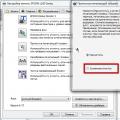 インクジェットプリンター用DIY洗浄液
インクジェットプリンター用DIY洗浄液